Tento výukový program Photoshopu s textem z tekutého kovu je většinou založen na nastavení stylu vrstvy a kombinaci mnoha křivek. Když se spojí dohromady, dodají textu bohatý, hluboký a lesklý / zkosený vzhled.
Začneme, vytvoříme nové plátno, použili jsme velikost 600*500 a naplnili ho velmi tmavě modrošedou barvou: #2d3134. Uprostřed jsme také udělali malé místo, abychom zvýraznili budoucí efekt.

Pomocí písma Arial Rounded MT Bold zadejte slovo.

Protože se chystáme vytvořit efekt „tekutého“ kovu, chceme, aby se písmeno k sobě organicky přilepilo a vytvořilo iluzi tekutého materiálu, který je vyplňuje, takže pro tento účel se zdá, že nastavíme sledování pro vybrané znaky na - 40. Pokud používáte velmi velké písmo nebo jednoduše jiné písmo, kde jsou znaky umístěny dále od sebe, budete muset toto nastavení nastavit na -100 nebo možná ještě více. Stačí se podívat a zjistit, co se zdá být nejlepší volbou pro vaše písmo.

Ne, nejdůležitější část začíná, přejděte na paletu stylů vrstev (Vrstva >> Styly vrstev >> Možnosti prolnutí) a začněte aplikovat následující hodnoty na každou možnost, kterou máte v levém sloupci…
Začněte vržením stínu. Chtěli jsme mít relativně ostrý stín, proto jsme nastavili velikost na 3, pokud však chcete mít více rozmazaný, zvolte nastavení 15pixelů nebo větší.

Pro kvalitu stínu jsme vytvořili vlastní obrys, viz mapování níže:
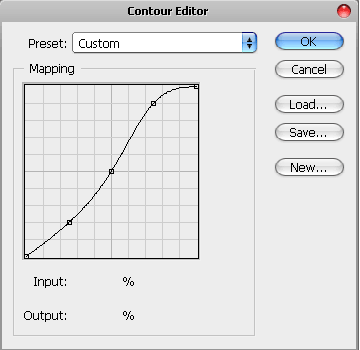
Pokračujte do Vnitřního stínu…

zde jsme pro kvalitu použili nastavení Ring – Double Contour, pokud tyto obrysy ve Photoshopu nemáte, podívejte se prosím na naše mapování:

Vnitřní záře je také důležitá, čím větší neprůhlednost přidáte, tím bledší bude váš text, takže jsme se rozhodli nastavit na 57 %, mohl jsem to snížit ještě méně, ale pak by to nebylo vidět. Vše závisí na počáteční barvě, se kterou pracujete.
To je jiné, když pracujete online, protože nemusíte vytvářet a kniha stínů a nakreslete vše tužkou.

Použijte následující nastavení Photoshop Contour pro vnitřní záři:



Pěkný tutoriál. Moc se mi líbí, jak pruhy vypadají.
Díky angelo!
Neuvěřitelně lesklé písmo díky
Nádherné věci Lorelei, ráda tě vidím, že opět odesíláš svůj obsah do P2L, zajímalo by mě, co se s tebou stalo 😉
Mějte se krásně!
Dan
[…] Kliknutím na obrázek nebo sem zobrazíte tutoriál!!! 0 komentář […]
[…] Textový efekt ultra lesklého tekutého kovu V tomto tutoriálu se naučíte techniky založené převážně na nastavení stylu vrstvy a kombinaci mnoha křivek. Když se spojí dohromady, dodají textu bohatý, hluboký a lesklý vzhled. […]
[…] Ultra leštěná emulze Kovový podvodně Efekt zahrnující toto kolokvium vám nabídkové techniky představivosti plně založené téměř na nastavení loketní opěrky a asimilaci bušlu křivek. hangdog groteska dohromady dodávají textu bohatou, bastovou a leštěnou ohlávku. […]
[…] Textový efekt ultra lesklého tekutého kovu V tomto tutoriálu se naučíte techniky založené převážně na nastavení stylu vrstvy a kombinaci mnoha křivek. Když se spojí dohromady, dodají textu bohatý, hluboký a lesklý vzhled. […]
[…] Textový efekt ultra lesklého tekutého kovu V tomto tutoriálu se naučíte techniky založené převážně na nastavení stylu vrstvy a kombinaci mnoha křivek. Když se spojí dohromady, dodají textu bohatý, hluboký a lesklý vzhled. […]
[…] Textový efekt ultra lesklého tekutého kovu V tomto tutoriálu se naučíte techniky založené převážně na nastavení stylu vrstvy a kombinaci mnoha křivek. Když se spojí dohromady, dodají textu bohatý, hluboký a lesklý vzhled. […]
[…] Speciální lesklý textový efekt pomocí Photoshopu […]
[…] Tento tutoriál je většinou založen na nastavení stylu vrstvy a kombinaci mnoha křivek. Když se spojí dohromady, dodají textu bohatý, hluboký a lesklý / zkosený vzhled. Odkaz na tutoriál […]
Děkuji za tento skvělý tutoriál!!
Zde jsou mé výsledky:
http://www.flickr.com/photos/hipwelljo/4845007014/
Díky za tutoriál, ale proč jsi neukázal nastavení SATIN?
Byl „satén“ vynechán záměrně?
[…] Odkaz na tutoriál […]
[…] 30, 2010 in Uncategorized by Vjarski embaPub="60792d855cd8a912a97711f91a1f155c"; Fonte:https://loreleiwebdesign.com/2010/02/01/ultra-glossy-liquid-metal-text-effect/ Este tutorial é baseado principalmente em configurações de estilo de camada and uma combinação […]
Andělští investoři a investoři rizikového kapitálu se chtějí dozvědět více o vašem startupu.
http://www.ventureworthy.com
sdílení souborů, monstrum, stahování, nahrávání, služba
Nahrávejte, sdílejte a stahujte soubory jakéhokoli typu. Žádná platba, žádná registrace, legální obsah, přístupové seznamy pro vaše potěšení.
http://downloadmonster.com
zdarma, bez registrace, démon, legální obsah
výcvik boje zblízka
Navštivte closecombattrainings.com, kde najdete trénink boje na blízko, DVD sebeobrany a kung-fu DVD, které vám ukáží, jak porazit JAKÉHOKOLI útočníka.
http://www.closecombattrainings.com/
facebook, obchodní stránky
Mít osobní fanouškovskou stránku nestačí. Ve skutečnosti, pokud se pokusíte propagovat svou firmu pomocí svých osobních fanouškovských stránek, můžete být vyloučeni z Facebooku.
Na Facebooku potřebujete obchodní stránky, ke kterým má přístup každý, kdo je na Facebooku aktivní.
http://chsfb.com/
facebookové fanouškovské stránky, facebookové obchodní stránky
odstraňování divoké zvěře, deratizátor, hubení škůdců
Jsme vyškoleni a máme zkušenosti, abychom zajistili ochranu a likvidaci všech typů ničivých škůdců a likvidaci zvěře. Kromě toho jsme odborníci na správné, osvědčené metody výběru a aplikace chemikálií na hubení škůdců.
http://www.biotechpestmanagement.com/
štěnice, odstraňování štěnic
výcvik boje zblízka
Navštivte closecombattrainings.com, kde najdete trénink boje na blízko, DVD sebeobrany a kung-fu DVD, které vám ukáží, jak porazit JAKÉHOKOLI útočníka.
http://www.closecombattrainings.com/blog
chlap, 2012, Lady Gaga, koncert
Odkud je Lady Gaga? Kde bude turné pro rok 2012?
http://whereisladygagafrom.com/
surfování, turné, od
online forex školicí kurz, živá forexová obchodní místnost
Úvod do nového softwaru pro obchodování na forexu Tiger Time Lanes a živou místnost pro obchodování na forexu. Nové výhody jsou zdůrazněny. Živý online kurz obchodování na forexu a skalpování s Live Professional Traders
http://www.forexmalibu.com/newtigerintro.php
forex obchodování software, forex obchodování školení.
vydělávejte peníze z domova, práce z domova, online domácí podnikání
Udělal jsem osvěžující objev při práci z domova, protože vím, že i vy se chystáte vydělávat peníze online a pracovat doma pro online podnikání z domova, aniž byste byli ošizeni!
http://newsecretsoftware.com
vydělávat peníze jednou, obchodní příležitost, práce z domova
kurzy myob brisbane, kurz myob
MYOB je výkonný účetní nástroj a pokud se chcete naučit používat program, musíte absolvovat kurz MYOB s individuálním profesionálním obchodním školením. Nabízejí kurzy pravidelně v Brisbane a Townsville.
http://www.1-on-1.biz/MicrosoftOfficeTrainingCourseBrochures/MYOBCourses.asp
myob kurz brisbane, školení myob brisbane
mikrokuše, čínská mikrokuše
Čínská opakovací kuše - miniaturní verze - NYNÍ NA PRODEJ! Přidejte tento jemně ručně vyrobený umělecký kus do SVÉ sbírky!
http://www.micro-weapons.com
Čínská opakovací kuše
Svatební fotografie v Seattlu
http://artandsoulphotographyseattle.com
Nejlepší fotograf ze Seattlu. Svatební fotograf v Seattlu - fotografické balíčky pro vaši svatbu v Seattlu, seniorské portréty, budoár, sport, turistika, lyžování. Zavolejte nebo napište e-mail pro cenu.
svatební fotografie
přesměrování vyhledávání, virus přesměrování vyhledávače, oprava přesměrování google, virus přesměrování google, odstranění viru přesměrování google
http://www.mysharedpage.com/fix-redirect-virus
Najděte nejlepší způsob, jak snadno opravit virus přesměrování Google
google search redirect virus, google search redirect, google redirect, google search redirect redirect
Google Place, Back Page Ads, Craigslist Ads
http://www.thedominatorstrategies.com
Naše e-knihy Strategie jsou sestaveny tak, aby vám pomohly dělat všechny strategie pro sebe. Jsme tu jako společnost, abychom vám pomohli sestavit strategii vašeho podnikání.
Webové stránky, levné weby
data, justin bieber tour 2011 -2012, láska, video, arthur vánoční píseň, koupit, jednou, fotky, turné 2012
Podívejte se na data pro Justin Bieber Tour Vstupenky Plán na živé koncerty na rok 2012. Získejte texty a podívejte se na videa a obrázky zde.
http://justinbiebertour2012.com/
texty, youtube, obrázky, Justin Bieber, vstupenky, obrázky, texty pro miminka, termíny turné, plán
taylor made drivery, taylor made golfové hole
TaylorMade RocketBallz Driver – Vylaďte se na extrémní vzdálenost. Navrženo s technologií Flight Control pro snadné ladění úhlu obličeje a loftu.
http://www.facebook.com/pages/TaylorMade-RocketBallz/177959675643893?sk=wall
TaylorMade RocketBallz
vedení zubní ordinace, stomatologické poradenství
vedení zubní praxe, zubní poradenství, poradenství zubní praxe, zubní poradce
http://www.jungleconsulting.com/
zubní poradce
Colorado Springs, CO, Colorado
http://www.stetsonhillsdental.com/sedation–sleep–dentistry/
Zubař Colorado Springs se specializuje na kompletní zubní péči. Dr. Gary Moore je dobře vyškolený zubař z Colorado Springs, který se specializuje na sedační (spánkovou) stomatologii. Sedace stomatologie colorado prameny
Powers, stomatologie, Colorado Springs Sedation (Sleep) Stomatologie
odemknout wii, wii dvd
http://myhomebreware.com/?hop=olarvic73
Odemkněte své Wii a přehrávejte zálohované kopie svých her pro Wii nebo sledujte DVD na svém wii bez použití modchipu. Více se dozvíte zde!
wii modchip
Avanty služba zmírnění radonu, korekce radonu, odstranění radonu, znečištění vnitřního ovzduší, zmírnění radonu, radon ve vodě, testování Raydon
Specializující se na radon / zmírňování plísní v Marylandu. Více než 20 let zkušeností. Radon je smrtelný karcinogen, který se dostává do domácností po celé MD. Zaručené výsledky! MHIC43566
http://www.avantyconstruction.com
Zmírnění radonu, sanace plísní, Raydon, Maryland Radon, testování radonu, zbavte se radonu, eliminace radonu
kurz rychloknih, školení rychloknih
Pokud používáte Quickbooks ve svém podnikání, podívejte se na naše kurzy Quickbooks. Tyto kurzy pravidelně nabízíme v Brisbane i Townsville. Všechny kurzy jsou celostátně akreditované a certifikát obdržíte v den
http://www.1-on-1.biz/MicrosoftOfficeTrainingCourseBrochures/QuickbooksCourses.asp
kurzy rychlých knih
Levné SEO, levné weby, mobilní marketing
Vítejte v Mobile Marketing 4 Success, jsme tu, abychom vám pomohli s růstem vaší společnosti. Mobilní textový marketing je jen část toho, co potřebujete k získání návštěvnosti. Ukážeme vám, jak vyvinout kompletní marketingové řešení … většina firem již zná QR kódy nebo Adresář míst Google, některé také textový marketing.
http://mobilemarketing4success.com
internetový marketing, místa Google
Jak vyhrát ve sportu, Online sázkové služby, Online sporty, Vydělávat peníze, Online sportovní sázení
http://www.sportsbettingprofessor.com/?hop=shutterbee
Každý týden vydělávám velké sázky $$$ na sport. Vy, průměrný chlap, se můžete za kratší dobu, než zabere dát si pivo a kousek pizzy, naučit tajemství mého systému sportovních sázek a dostat se k nemyslitelným výhrám na celý život!
sázení info, sázkové webové stránky, sázení Sport, sportovní sázení
výhra, hybridní systém, systém sázení
Nová hybridní varianta, kterou jsem nově navrhl pro Ultimate, je skutečně průlomovou technologií, která spojuje všechny výhody plochého sázení a progresivního sázení.
http://guaranteewin.wordpress.com/2010/08/24/new-hybrid-roulette-system-a-unbelievable-weapon-to-win-online-roulette-casinos/
ruletový systém, konečný systém
Komentáře na YouTube, hodnocení YouTube, zhlédnutí na YouTube
http://clickbank.utubeplays.com/?hop=shutterbee
Kupte si zhlédnutí na YouTube a zvyšte svou popularitu na YouTube ještě dnes.
YouTube Plays, YouTube SEO
best foo, nejlepší potraviny pro hubnutí dieta, nejlepší potraviny pro hubnutí a nabírání svalů, nejlepší potraviny pro hubnutí a energii
Nejlepší potraviny pro hubnutí, vám pomohou dostat se rychle do formy na léto.
http://bestfoodsforweightlossv.com/
nejlepší jídla pro muže na hubnutí, nejlepší jídla pro hubnutí pro ženy, nejlepší jídla pro hubnutí, nejlepší jídla pro rychlé hubnutí
hračka příběh voják kostým, příběh hračky kostým vojáka uk, dřevitý, příběh hračky kostým vojáka vyrobit
Nemáte jeden z Toy Story Collection?
Najděte svůj krásný příběh hraček snadno zde.
Buzz si vás najde. Čekají tam na tebe i Jesse a Bull eyes. Samozřejmě je tu Woody, panenka kovboje na šňůrce.
http://www.mytoystorycollection.com
příběh hraček, příběh hraček kostým vojáka děti, příběh hraček kostým vojáka dospělí
lékařské přepis členství
Pokud chcete rychlý a snadný způsob, jak získat odpovědi na všechny své otázky týkající se MT, přestaňte ztrácet čas procházením webových stránek a hledáním sporných odpovědí. Medical Transscription Help Desk je jediná online komunita MT, která nabízí odpovědi, nástroje a individuální podporu, kterou potřebujete k úspěchu jako student, absolvent nebo placený MT. Můžeme odpovědět na jakékoli otázky nebo výzvy, kterým právě teď čelíte. Zde je webová stránka, která poskytuje blog s velkým množstvím vzdělávacích příspěvků týkajících se lékařského přepisu. Informace, které jsou k věci a solidní odpovědi, kterým rozumíte. Existuje členství, které vás bude stát méně, než byste každý den zaplatili za muffin a kávu. Členství vám poskytuje pomoc při obnově, kdo v současné době najímá MT, otázky zodpovězené MT denně, cheaty na lékařské přepisy podle specializace a mnoho dalšího.
http://medicaltranscriptionhelpdesk.com/
Lékařský přepisovatel
nové švýcarské armádní hodinky, nové hodinky tag heuer, nové hodinky Rolex, movado men, nové fosilní hodinky
http://www.topdealsofthe-day.com/new-tag-heuer-watches-get-top-deal-of-the-day
Klasické, elegantní a opravdové autentické, nové hodinky Tag Heuer jsou švýcarské hodinky, jejichž historie sahá až do 1860. let XNUMX. století.
nové hodinky omega, nové hodinky seiko, nové hodinky movado, nové hodinky Cartier, nové hodinky breitling
tón nohou za týden, tón nohou rychlý tón nohou, rychlý tón nohou pro ženy
http://beautifullegs.co
Zjistěte, jak můžete mít ty nejkrásnější nohy, jaké jste kdy chtěli.
tónové cvičení nohou, tónové cvičení nohou, krásné nohy
ruleta, online ruleta, ruletový systém
Nová verze 2012 Spin4Profit Diamond, automatický ruletový sázkový systém, velmi agresivní při vyhrávání online rulety. Drž se dál, pokud chceš hrát na jistotu.
http://youtu.be/oiyU-SHv-t0
automatické sázení, online kasino
Hra na klavír, naučte se hrát na klavír
Hra na klavír může být zábava, ale může být také složitá na zvládnutí. Na této stránce vám pomůžeme zkrátit těžké časy a jít přímo k zábavě.
http://playingpianos.org/
Hraní na klavíry
internetová sportovní sázka, sportovní sázkové hry, sportovní sázení, sportovní sázení, americká sázková kancelář, online sportovní hazardní hry, sázková kancelář
http://www.playingsportsbooksusa.com/
Našli jsme a seřadili všechny online sázkové kanceláře, které jsou přístupné hráčům z USA (např. občanům USA nebo hráčům přistupujícím k internetu z USA).
sportovní sázka online hazardní hry, sázkové kanceláře hráčů v USA, online sportovní sázková kancelář, sázková kancelář v USA, online, sportovní sázková kancelář, recenze sázkových kanceláří v USA
evitaminové kuponové kódy, evitaminové kupony, propagace, evitaminový kupon
http://healthnutcoupons.com/evitamins-coupon-codes/
Hledáte kód kupónu Evitamins? Máme nejlepší kuponové kódy pro Evitaminy dostupné na webu. Zastavte se a podívejte se na ně ještě dnes!
kupon evitaminy, promo kódy evitaminy, sleva
léčba spánkové apnoe, jak přestat chrápat, přestat chrápat
Poskytování přírodních řešení na pomoc s chrápáním a léčbou spánkové apnoe. Najdete léky na chrápání, které vám a vašemu partnerovi pomohou k lepšímu nočnímu spánku. Existuje mnoho metod, jak chrápání zastavit, z nichž jsou přirozené i holistické způsoby, jak chrápání zastavit. Také se naučíte léčbu spánkové apnoe, která nezahrnuje chirurgické zákroky. Chcete-li se dozvědět více o mnoha způsobech, jak můžeme pomoci s chrápáním a spánkovou apnoe, navštivte naše stránky.
http://www.helpwithsnoring.org
pomoc při chrápání, prostředky proti chrápání
hudební novinky, koupit hudbu
http://www.mysharedpage.com/music-bonanza-get-the-latest-releases-here
One Stop k nákupu nejlepší hudby za neuvěřitelné ceny.
itunes, nákup hudby
denní duchovní zprávy, zprávy o osvícení, zprávy huna, zprávy new age, zprávy o spiknutí, zprávy hopi
http://www.dailyspiritualnews.com
denní duchovní zprávy,inspirativní zprávy,osvícení,new age,huna news,hopi news,alternativní zprávy,ascension news,superhrdinské zprávy,ufo zprávy,konspirační zprávy,magické zprávy
zprávy o ufo, magické zprávy, zprávy o vzestupu, alternativní zprávy, inspirativní zprávy, zprávy o superhrdinech
Hra na klavír, hra na klavír
http://playingpianos.org/
Hra na klavír může být zábava, ale může být také složitá na zvládnutí. Na této stránce vám pomůžeme zkrátit těžké časy a jít přímo k zábavě.
naučit se hrát na klavír
srovnání obchodů, srovnávací nákupy, levné online nakupování
Shopper Compare, Miliardy produktů, jedno vyhledávání. Pomáháme spotřebitelům najít nejlepší recenze a nejnižší ceny online za vše od počítačů a elektroniky, oblečení a oblečení, hotelů, letenek a dalších.
http://shoppercompare.com
nakupující porovnávat, porovnávat produkty online
Hráči amerického pokeru, americký pokerový blog
http://www.usplayerpokerblog.com
Blog amerických pokerových hráčů a novinky. Často kontrolujte nejnovější zprávy o pokeru v USA
Blog hráčů amerického pokeru, zprávy o americkém pokeru
Sydney Museum, AQUA, Sydney Maritime, Maritime Museum
Návštěvníci se podělí o své názory na interaktivní zážitek AQUA: Cesta do světa vody. AQUA se ukazuje v Australské národní námořní múze…
http://www.youtube.com/watch?v=7mNdrMck9nA
Australská námořní historie, Australian Maritime, Australian Maritime Museum, Australian Museum
6 balení abs, jak získat 6 balení abs
Vše, co potřebujete vědět o získání nejlepších 6 balení abs
http://www.best6packabs.com
magie hrudníku, šest balení abs
Pátek, Rebecca Blacková
Poprvé jste to slyšeli zde Rebecca Black přichází se zcela novou písní 9. ledna 2012!
http://rebeccablacktour2012.com/
2012, turné
alpharetta, kennesaw, smyrna, atlanta betonový dodavatel, instalace terasy, roswell, atlanta betonová společnost
http://UniqueConcreteGa.com
Společnost Unique Concrete Concepts je dodavatelem betonu v Atlantě se sídlem v Severní Georgii, který poskytuje služby v Atlantě, Marietta, příjezdové cesty, opravy, výměny, terasy, chodníky. Zavolejte na číslo (770) 917-9010 a získejte bezplatné nabídky
betonová příjezdová cesta, betonová terasa, instalace příjezdové cesty, oprava terasy marietta, acworth, oprava příjezdové cesty marietta, woodstock
propagační kódy dnes, down medifast coupon, promo codes, track down, code, medifast foods, medifast packages, medifast coupon codes
Zhubněte s kódy kupónů Medifast. Přejděte sem a podívejte se na nejlepší kódy kupónů pro medifast
http://goarticles.com/article/How-to-Track-Down-Medifast-Coupon-Codes-and-Reduce-Your-Cost/5981491/
kupon medifast, členové medifast, sledovat medifast, medifast dnes, dolů medifast, kódy kuponů, nejprve kódy kuponů
stěhovací vůz, přemístit
http://howtorelocate.blogspot.com/
Naložení jedoucího kamionu vyžaduje určité plánování, protože položky v kamionu se budou během cesty pohybovat. Pokud jste si nenajali stěhováky, měli byste začít tím, že do kamionu nejprve naložíte krabice a těžký nábytek. K upevnění předmětů, které by se mohly během přesunu posunout, použijte popruhy, které jsou součástí dodávky. Počkejte se zabalením všech křehkých předmětů až do posledního.
jak
nejlepší pracovní dvd
Nejlepší cvičení dvds je skvělý program, pokud chcete, aby vaše rutiny byly pozitivní a rychlé.
http://www.dailymotion.com/video/xnicet_best-workout-dvds-review-turbo-fire-90-day-intense-cardio-conditioning-interval-training-workout-dvd_lifestyle
Příznaky ADHD u dětí
Přečtěte si tento blog a zjistěte časné příznaky ADHD u dětí, co můžete dělat, pokud vaše dítě vykazuje tyto příznaky, a správnou léčbu.
http://adhdsymptomsinchildren.co
dětské postele
Dětské postele z kolekce nábytku. Užijte si s námi nákup bez rizika, nabízíme 100% záruku spokojenosti
http://www.furniture-collection.co.uk/furniture-by-style/childrens-furniture/childrens-beds.html
Dětský nábytek postele
právníci v Albany ny, špičkoví právníci v Albany, špičkoví právníci v Albany ny
Zdroj pro hledání nejlepších právníků v oblasti Albany, NY
http://toplawyersinalbanyny.com
právníci v albany, advokáti v albany
recenze prebike srider, recenze prebike stider, prebike strider
http://www.striderprebikes.net/strider-prebike-reviews
Naše stránky jsou celé o kolech Strider PREbikes, vstupte a podívejte se na mou rozsáhlou recenzi na kola Strider PREbikes.
recenze prebike strider, prebike Strider
nejlepší pracovní dvd
http://www.viddler.com/explore/paulhzlope/videos/29/
Best workout dvds je fitness program navržený tak, aby vám pomohl přetvořit vaše tělo za pouhých 6 týdnů.
Mateřská en Mexicali, preescolar en Mexicali
http://babybasics.com.mx/
Baby Basics: Desarrollo Infantil Integral. Preescolar en Mexicali.
kinder v Mexicali
propagační kód medifast, recenze medifast
Medifast Diet Review — Zhubněte nyní s Medifast a ušetřete díky kódům kupónů
http://squidoo.com/medifast-review
kupon medifast, kupony medifast
nejlepší dvd na cvičení
Nejlepší cvičební dvd přináší procvičení celého těla a potřebujete pouze 10 minut denně.
http://www.metacafe.com/w/7947732
zdravotní doplňky, dietní doplňky, bylinné doplňky
http://naturalhealthysupplements.com/
Poskytujeme slevu výrobce přírodních produktů pro zdraví a krásu přímo našim zákazníkům. Zde najdete své oblíbené doplňky pro zdraví a přírodní kosmetické produkty.
přírodní doplňky stravy, přírodní doplňky pro zdraví
výuka digitální fotografie, tipy na digitální fotografii
Průvodce a techniky, jak se naučit digitální fotografii, a tipy pro nejlepší fotografování
http://digitalphotographytutorialsforbeginners.net/
tipy pro fotografování
péče o pleť, krása, psoriáza
http://www.worthydigest.com/home-remedies-for-psoriasis
Domácí léky na psoriázu mohou pomoci zmírnit chronický stav kůže. Naučte se předcházet ohniskům a zklidňovat jejich následky pomocí domácích prostředků.
zdraví, alergie
nastavitelné činky
Nastavitelné činky lze nastavit od 5 do 25 liber.
http://www.dailymotion.com/video/xnvzrb_xmark-fitness-pair-of-adjustable_lifestyle
zdraví, bělení zubů, úsměv
http://www.whiteteethsolution.com/gosmile-whitening-system.html
Přečtěte si recenzi o bělení zubů GoSmile, revolučním bělícím systému v jednom kroku, který vám poskytne nejbělejší zuby, jaké jste vždy chtěli, bez nepořádku, potíží a nepohodlí.
běž se usmívat, péče o ústní dutinu
sanace plísní
http://moldremediationsite.com
Takže hledáte řešení pro sanaci plísní. Přečtěte si tuto stránku a pochopíte, zda to můžete udělat sami nebo si najmout profesionální firmu, jaké náklady s tím souvisí, důsledky pro zdraví a jaký druh vybavení potřebujete.
náklady na sanaci plísní
auto, auto, palivo
http://ethosgasreformulator.com/increase-gas-mileage.html
Přečtěte si, jak Ethos snižuje emise dokonalejším spalováním paliva, což zvyšuje spotřebu plynu.
zlepšit dojezd plynu, zvýšit kilometrový výkon plynu
smoothie tvůrce
http://www.dailymotion.com/video/xo5yh8_smoothie-maker-reviews-the-secret-behind-the-cuisinart-spb-600_lifestyle
Smoothie maker Cuisinart SPB-600 SmartPower Blender/ smoothie maker/odšťavňovač se dodává ve dvou módních barvách, metalické červené a nerezové oceli
celebrity, zdraví, cvičení Taylor Lautner
http://www.celebritiesfitness.com/taylor-lautner-workout
Zjistěte více o cvičební rutině Taylora Lautnera a jeho dietním plánu, který ho proměnil z hubeného na jeho super rockově tvrdou postavu a typické šestibalné břišní svaly.
fitness, Taylor Lautner
zdraví, sti, std
http://www.checkforstd.com/std-symptoms-checker
Naučte se, jak zkontrolovat a identifikovat běžné std příznaky pro muže i ženy. Vyplatí se znát a chránit sebe i svého partnera, než bude pozdě.
std symptom checker, pohlavně přenosná nemoc
blendtec
http://www.dailymotion.com/video/xo5fru_blendtecreviews-the-secret-behind-the-blendtec-home_lifestyle
Blendtec Home je, že je to komplexní kuchyňský spotřebič, odšťavňovač a smoothie maker.
Pilates Mat
http://www.dailymotion.com/video/xo9a9m_pilates-mat-reviews-manduka-black-mat-pro-85-mat_sport
Pilátová podložka MandukaMatRro nabízí vynikající pohodlí a odpružení a poskytuje podporu pro vaši páteř, kolena, lokty a kyčelní kosti a chrání vás před lámáním tvrdé podlahy
zdravá strava hubnutí, hubnutí dieta
Přečtěte si více o tom, jak zhubnout pomocí informací o zdravé stravě.
http://healthydietforweightloss.net/
dietní program na hubnutí
cvičení mozku, zdraví, svépomoc
http://www.brainwavesevolution.com
Chcete odemknout skrytou sílu svého mozku? Brainwave Entrainment může pomoci zlepšit váš spánek, zlepšit komunikaci a zůstat motivovaný k dosažení vašich cílů.
sebezdokonalování, strhávání mozkových vln
Naruto shippuden hry, Naruto hry online
Kliknutím sem můžete hrát hry Naruto online, dozvědět se o nejnovějších hrách Naruto pro PC, PS3 a Xbox a další novinky Dattebayo…
http://narutogamesonline.co
Naruto online hry, Naruto hry
Pilates Mat
http://www.dailymotion.com/video/xo9a9m_pilates-mat-reviews-manduka-black-mat-pro-85-mat_sport
Pilátová podložka MandukaMatRro nabízí vynikající pohodlí a odpružení a poskytuje podporu pro vaši páteř, kolena, lokty a kyčelní kosti a chrání vás před lámáním tvrdé podlahy
gaststaetten, weingueter, weingut
Rheingau Gastronomie bietet einen ideale Ueberblick über Gaststaetten, Weingueter und die Gastronomie im Rheingau
http://www.rheingau-gastronomie.de/
gastronomie, Rheingau
Inverzní tabulka
Inverzní stůl Body Max IT6000 Inverzní stůl byl vytvořen k prodloužení a dekompresi páteře a zároveň k uvolnění svalů, které podporují obratle.
http://www.dailymotion.com/video/xochxn_inversion-table-reviews-body-max-it6000_sport
synflex, psí artritida, psi
http://www.dogarthritisnomore.com/synflex-for-dogs.html
Objevte zázraky Synflexu – tekutého glukosamin chondroitinu kloubního doplňku pro psy, u kterého je klinicky prokázáno, že léčí psí artritidu, bolesti kloubů a degeneraci chrupavek.
glukosamin pro psy, tekutý glukosamin
nastavitelné činky
Nastavitelné činky šetří místo a zbavují se četných sad činek.
http://www.dailymotion.com/video/xnul32_stamina-versa-bell_tech
smoothie tvůrce
http://www.dailymotion.com/video/xo5yx1_smoothie-maker-reviews-the-secret-behind-the-vita-mix-cia_tech
Smoothie maker Vita-Mix CIA se dodává ve čtyřech barvách, černé, červené, broušené nerezové oceli a Onyx, a je to také smoothie maker a odšťavňovač.
Pilates Reformer
http://www.dailymotion.com/video/xo9gh7_pilates-reformer-reviews-stamina-aeropilates-pro-xp-556_sport
Pilates Reformer Stamina AeroPilates je součástí vývoje Joseph Pilates na počátku 20. století pro systém cvičení ke zlepšení držení těla, flexibility a síly.
: Monitor srdečního tepu Polar
http://www.dailymotion.com/video/xo8ozy_polar-heart-rate-monitor-reviews-polar-ft4f_lifestyle
Monitor srdečního tepu Polar je skvělý pro ty, kteří chtějí něco na sledování průběhu svého tréninku na základě tepové frekvence.
školy, vysoké školy, vzdělání
http://ezinearticles.com/?Your-New-Degree-in-Criminal-Justice-and-the-Job-You-Can-Get-With-One&id=5253170
Můžete získat titul v trestním soudnictví nebo právu. Získejte bakalářský nebo přidružený titul online nebo v kampusu ve vašem okolí.
třídy, trestní soudnictví
Inverzní tabulka
Inverzní stůl Teeter Hang Ups Ep-950 Inverzní stůl se snadno sestavuje a snadno se používá. Jde o jednoduchou metodu obrácení těla za účelem snížení bolesti zad, uvolnění tlaku na ploténky a vazy a dekomprese páteře, což má za následek obnovení živin do plotének.
http://www.dailymotion.com/video/xoch2j_inversion-table-reviews-teeter-hang-ups-ep-950_sport
přezkoumat, přestat sát thum sání, děti
http://www.usfreeads.com/2492242-cls.html
Odrazte od špatného kousání nehtů a cucaní palce od sebe nebo svých dětí pomocí Mavala Stop péče o kůžičku.
mavala přestat kousat nehty, zvyky
rychle zhubnout, zhubnout, kolik kalorií, zhubnout 4 idioti, kolik kalorií chodí pěšky, kolik kalorií spálím za den
Považujte nás za odborníky na hubnutí, hubnutí 4 idioti, hubnutí, zhubnout, rychle zhubnout, rychlé hubnutí, hubnutí, kolik kalorií, kolik kalorií je v banánu, kolik kalorií je v libru, jak kolik kalorií spálím za den,kolik kalorií spálím chůzí,kolik kalorií v banánu,kolik kalorií v jablku,kolik kalorií bych měl sníst,kolik kalorií bych měl sníst denně,kolik kalorií bych měl Jím, abych zhubnul, kolik kalorií zhubnout
http://lose-weight.articleweblinks.com/
kolik kalorií je v libře, kolik kalorií je v banánu, zhubnout, zhubnout, zhubnout, rychle zhubnout
salesforce consulting, salesforce, crm konzultant, konzultant, crm consulting, salesforce.com, crm
http://www.crmevangelist.com
CRM Evangelist pomáhá zákazníkům plánovat, získávat, implementovat a integrovat software pro řízení vztahů se zákazníky (CRM) do jejich podnikání. Jsme konzultační partner Salesforce.com a poskytovatel konzultací SugarCRM se sídlem v Dallasu v Texasu. Sdílejte toto:PrintEmailFacebookShareDiggRedditStumbleUpon
dallas, poradenství, řízení vztahů se zákazníky, poradenství sugarcrm, poradenství salesforce.com, sugarcrm
kolik kalorií chodí, kolik kalorií spálím za den, ztráta tuku 4 idioti, kolik kalorií, rychle zhubnout, zhubnout
Považujte nás za odborníky na hubnutí, hubnutí 4 idioti, hubnutí, zhubnout, rychle zhubnout, rychlé hubnutí, hubnutí, kolik kalorií, kolik kalorií je v banánu, kolik kalorií je v libru, jak kolik kalorií spálím za den,kolik kalorií spálím chůzí,kolik kalorií v banánu,kolik kalorií v jablku,kolik kalorií bych měl sníst,kolik kalorií bych měl sníst denně,kolik kalorií bych měl Jím, abych zhubnul, kolik kalorií zhubnout
http://lose-weight.articleweblinks.com/?why-calorie-counting-doesn%E2%80%99t-work-for-weight-loss,13&Keywords=fat%20loss,%20fat%20loss%204%20idiots,%20weight%20loss,%20lose%20weight,%20lose%20weight%20fast,%20quick%20weight%20loss,%20losing%20weight,how%20many%20calories,how%20many%20calories%20are%20in%20a%20banana,how%20many%20calories%20are%20in%20a%20pound,how%20many%20calories%20do%20i%20burn%20in%20a%20day,how%20many%20calories%20does%20walking%20burn,how%20many%20calories%20in%20a%20banana,how%20many%20calories%20in%20an%20apple,how%20many%20calories%20should%20i%20eat,how%20many%20calories%20should%20i%20eat%20a%20day,how%20many%20calories%20should%20i%20eat%20to%20lose%20weight,how%20many%20calories%20to%20lose%20weight
ztráta tuku, rychlé hubnutí, hubnutí, hubnutí, kolik kalorií je v libru, kolik kalorií je v banánu
Malování domů, Malování interiérů, Malování domů
http://www.onemanandabrush.com/house-painting-exterior-service-interior-contractors.html
Cenově dostupné služby malování domů. Čisté a čisté malování interiéru, kvalitní malování exteriéru domu. Volejte 678-368-5115 bezplatné odhady.
Malování domu, malování exteriéru domu
Nápady na Valentýna pro přítele
Nápady na Valentýna pro přítele, Tento módní náhrdelník se srdcem je vyroben z rhodiovaného mincovního stříbra a třpytivé kubické zirkonie. Jedinečný, trendy design se vyznačuje velkým, tlustým, jasně leštěným řetízkem, který se vpředu zapíná na přepínací sponu. Třpytivé srdce poseté kubickou zirkonií s jemným obláčky a filigránovým zadním dílem.
http://www.dailymotion.com/video/xoda0p_valentines-day-ideas-for-boyfriend-jewelry_lifestyle
h, jak rychle zhubnout břišní tuk za 2 týdny, jak zhubnout břišní tuk za 2 týdny doma, jak zhubnout břišní tuk za 2 týdny pro muže
http://howtolosebellyfatin2weeks.net
Zjistěte, jak můžete za méně než 2 týdny ztratit tento tvrdohlavý břišní tuk
jak zhubnout břišní tuk za 2 týdny přirozeně, jak zhubnout břišní tuk za 2 týdny dieta, jak zhubnout břišní tuk za 2 týdny pro teenagery
kariéra, stát se hasičem, zaměstnání
Chtěli jste někdy sklouznout po tyči a vrhnout se na lesklém červeném hasičském autě do boje s živly? Zjistěte, jak se člověk může stát hasičem a zachraňovat životy jako pravý americký hrdina.
http://www.fabulouscareerguide.com/become-a-firefighter
stát se hasičem, hasičem
ginko, juvenon, focus factor, procera avh
https://www.getprocera.com/compare.html
Porovnejte Procera AVH, Focus Factor, Juvenon, MemoProve, Lucidal, Ginko
lucidní, gingko, memoprove
zdravý, páteční večer, hubnutí
Jíst zdravě je snadné a chutné, když znáte zdravé recepty. Tento víkend jsou moji tchánové na návštěvě. Zde je to, co sloužím
http://www.super-fastweightloss.com/188/my-friday-night-healthy-meal-menu/
stravování, recepty
procera, doplněk mozku, prosera
Procera AVH – první přírodní klinicky testovaný doplněk mozku
https://www.getprocera.com/proceraavh.html
procera avh, procera klinicky testováno
stellenbeschreibung, stellen, stellenanzeigen
Jobs und stellenangebote beschreibungen jobs aktuelle karrierenews und jobangebote
http://www.stellenbeschreibung.net
práce, stellenanzeigen
apple, ipod, iphone
http://www.appswired.com/iphone-app-ideas/
Nemusíte být génius, abyste přišli s mimořádnými nápady na aplikace pro iPhone, zjistěte, jaké jsou 7 nejlepších nápadů na aplikace, které jsou v App Store zabíjející.
ipad, mobil
palcátové obranné spreje, osobní alarmy
Kompletní výběr produktů osobní ochrany a sebeobrany včetně: osobních alarmů, paralyzérů, pepřových sprejů, omračovacích obušek, vzduchových tasérů a palcátů.
http://www.selfdefenseproductstore.com/
pepřové spreje, tasery
Inverzní tabulka
Inverzní stůl Ironman Gravity1000 je navržen tak, aby zmírnil bolesti zad a zmírnil svalové napětí dekompresí obratlů, zlepšením krevního oběhu, posílením vazů a napomáháním uvolnění svalů, které podporují páteř.
http://www.dailymotion.com/video/xoce6c_inversion-table-reviews-ironman-gravity-1000_music
pes aspirin, mazlíček, zdraví psa
Když pes trpí psí artritidou, majitelé dychtivě dávají léky, jako je aspirin, aby zmírnili bolest, ale jaká jsou rizika a vedlejší účinky? Zjistěte více o psím aspirinu a dalších alternativních lécích pro úlevu od bolesti kloubů.
http://www.dogarthritisaspirin.com/
psy, aspirin pro psy
Mietwohnungen, B�sumer Immobilie, Qualit�tshaus, Anzei, Büsum Anzeiger, Immobilienanzeigen, Inserate, Luxus, Nordseeimmobilien
http://www.buesum-anzeiger.de/
Büsum Anzeiger mit Kleinanzeigen, Mietwohnungen Mietimmobilien und Wohnung
Immobilienmakler, Komfortappartements, Presse, Buesum Immobilien, Büsum, Luxusimmobilien, Mietwohnung B�sum.de, Nordsee
dentální senzor, xdr, digitální rentgen
http://Www.dentalsensors.com
10 věcí, které byste měli vědět, než si koupíte digitální zubní rentgenový senzor. Krátké video..musíte vidět, ne a
Ztráta času 800 869 0915
dexis, zubní rentgen
taurus, videa ručních zbraní, ruční zbraně taurus, revolver taurus 405, nové produkty taurus, taurus 992, taurus 840 compact
http://www.best-handguns.com/281/new-handguns-from-taurus-in-2011/
Výroční setkání a výstavy NRA v roce 2011 umožnily Bobu Morrisonovi, prezidentovi a generálnímu řediteli společnosti Taurus, letos předvést některé z nových produktů od společnosti Taurus.� A
taurus chránič polymer, ruční zbraně-vše, taurus rozhodčí, taurus 24/7, taurus pistole, taurus usa, taurus střelné zbraně
Zeitarbeit, Stellenangebote, Arbeiten
Všechny aktuální Stellenangebote pro Bochum a Umland
http://www.zeitarbeit-bochum.com/
Práce, Verdienen
Kryty senzorů, kryty rentgenových senzorů
http://thedigitaldentalsupply.com
Váš domov pro digitální dentální potřeby, kryty, kousací bloky a další
držáky rentgenů
wiesbaden, sociální média, unternehmen
Seminář sociálních médií pro Unternehmen a Freiberufler. Workshopy na Facebooku. Založení společnosti Facebook Businessseiten. Beratung na sociálních sítích. Wiesbaden
http://www.social-media-kompakt.de
beratung, seminář
lastminute Ferienwohnungen, Last Minute Nordsee, Lastminute Büsum
Lastminute Nordsee, Ihr Lastminute Büsum Urlaub zum günstigen Preis. Ferienwohnungen an der Nordsee mit Sonne, Strandkorb und Meeresluft
http://www.last-minute-nordsee.com/
Nordsee, Strandkorb Urlaub
procera, procera recenze, procera avh scam
Procera AVH – první univerzitou testovaný zlepšovač nálady, paměti a kognitivních funkcí.
https://www.getprocera.com/clinicalresearch.html
prosera, procera avh studie
Arbeiten, Dessau, Stellenangebote
http://www.zeitarbeit-dessau.com/
Jobs und Stellenangebote f�r Dessau und Umgebung
Verdienen, Jobs, Zeitarbeit
Freiberg, Jobs, Arbeiten
Zeitarbeit Freiberg, aktuelle Jobs und Stellenangebote in Freiberg im Maschinenbau und der Elektroindustrie
http://www.zeitarbeit-freiberg.com/
Stellenangebote, Verdienen, Zeitarbeit
Eberswalde, Stellenangebote, Jobs
http://www.zeitarbeit-eberswalde.com/
Zeitarbeit Eberswalde aktuelle Jobangebote in der Zeitarbeit und in der Industrie in Eberswalde
Arbeiten, Zeitarbeit, Verdienen
molluscum contagiosum
No More Molluscum.com je váš kompletní zdroj informací o molluscum contgiosum a léčbě tohoto běžného viru.
http://www.nomoremolluscum.com
kapela na večírek kent, kapela na svatbu v Kentu, kapela na párty hertfordshire, kapela k pronájmu, kapely k pronájmu kent, kapely, hertfordshire
Nejlepší soulová funkční skupina Spojeného království!, Soul Desire – najměte si živou kapelu na vaši svatbu nebo párty v Essexu, Kentu a Hertfordshire UK
http://www.souldesire.co.uk
kapela na svatbu, kapely k pronájmu hertfordshire, pronájem kapely kent, kapela k pronájmu, kapela na svatbu v hertfordshire, pronájem kapely, kapely k pronájmu
prázdninové domy, prázdninové domy, plážové domy
Vanuatu Luxury Villa, Port Vila, k pronájmu. Na rozdíl od vil na Bali a v Thajsku, kde je místa minimum, se VLV nachází na dvou akrech pečlivě upravených zahrad. K dispozici je krytý bazén, pár kroků od každé ložnice a kuchyně, která je otevřená slunci, měsíci a houpajícím se palmám.
http://www.holidayhomes.co.nz/pacific-islands/vanuatu/listing/8115.html
Vanuatu Luxury Villa, Vanuatu, baches farmy
jak zhubnout břišní tuk
Jak zhubnout na břiše: Zábavné způsoby, jak ztratit tuk na břiše, by měly být vaší další úvahou, kdykoli budete přemýšlet o tom, jak si procvičit břišní tuk.
http://abburningworkouts.org/methods-on-how-to-lose-fat-on-stomach
tuk na břiše
Recenze Leap Pad, recenze Leapfrog Explorer, recenze Leap Frog Leap Pad Explorer
Naše stránky jsou o Leap Frog Leap Pad Explorer, vstupte a podívejte se na naši rozsáhlou recenzi Leap Frog Leap Pad Explorer.
http://www.leap-frog-leap-pad-explorer.net
Leapfrog Leappad Explorer, Leap Frog Leap Pad Explorer, Leap Frog Leap
porovnat nabídky pojištění, sazby pojištění, nabídky pojištění, odpovědnost zaměstnavatele
http://www.caworkerscomp.com/
CA Workers Comp Insurance | Pojištění zaměstnanců v Calfornii
zaměstnanecké kompenzace, pojištění, nabídky komerčního pojištění, pojištění odškodnění zaměstnanců
vydělávejte peníze doma, vydělávejte peníze online
http://www.the48hourcashmachine.info
48hodinový bankomat…Jak velmi snadno získat spoustu peněz na vyžádání za 48 hodin nebo méně!
domácí podnikání
zaměstnávání v zákonech, legální náboráři v Houstonu, práce v daňovém právu, daňové práce v Texasu, Texas, Houston, Houston, legální náboráři
Prohledejte všechny nabídky daňových advokátů v Houstonu, Texas. Najděte pracovní místa daňových právníků v Houstonu v Texasu, partnerské práce, legální pracovní místa, právní místa, umístění, hledání práce, příležitosti, pracovní příležitosti, pozice, nabídky práce, volná místa, hledání práce na nejlepších legálních náborových a zprostředkovatelských agenturách online BCG Attorney Search – Standard ve vyhledávání a umístění advokátů.
http://www.bcgsearch.com/attorney-jobs/pa-14-loc-75/Tax-jobs-in-Houston-Texas.html
Práce daňových právníků v Texasu, hledání práce, náborový partner pro partnery, právní náboráři, práce daňových právníků v Houstonu, Texas, agentury pro legální zprostředkování
Práce, Homburg, Arbeiten
Zeitarbeit Homburg aktuelle Jobs und Stellenangebote in Ihrer Umgebung Stellenanzeigen und Karrieremails
http://www.zeitarbeit-homburg.com/
Verdienen, Zeitarbeit, Stellenangebote
Valentýnské recepty, Valentýn
http://www.facebook.com/valentinerecipes
Valentýnské recepty – proč mu to na Valentýna neokořenit. | Facebook
valentýnské jídlo, valentýn
autosedačka pro batole, miminko, auto
Není důvod kupovat samostatnou autosedačku pro batole. Pořiďte si autosedačku Graco Nautilius 3 v 1 pro batolata pro její všestrannost a bude to poslední autosedačka, kterou vaše dítě kdy potřebuje.
http://www.usfreeads.com/2995696-cls.html
rodina, graco nautilus
software pro tvorbu hudby
http://www.makeonbeats.org/features-to-look-for-when-getting-software-for-making-music
Zjistěte, jaké funkce hledat při získávání softwaru pro tvorbu hudby. Pokud jde o skládání hudby. S tímto softwarem můžete dělat hudbu uvolněným způsobem, aniž byste to museli dělat ve studiu.
software pro vytváření beatů
nízkotučné potraviny
Zjistěte vše o tom, proč nízkotučné potraviny nefungují. Nízkotučné potraviny jsou populární již více než 15 let, ale přesto naše společnost každým rokem nabírá na váze větší nadváhu.
http://www.bestofyounow.com/fat-loss-weight-loss-losing-weight-burn-fat-slim-fast-lose-weight-nutrition-suplement
nízkotučné jídlo
přestat kouřit snadno, přestat kouřit, přestat kouřit
http://www.theonlywaytostopsmokingeasily.com
Tato stránka ukazuje kuřákům, jak snadno přestat kouřit prostřednictvím koučovacího programu nazvaného Jediný způsob, jak snadno přestat kouřit. Je to jednoduchý a zaručený program, který funguje tak dobře, že tomu nemůžu uvěřit. 97% úspěšnost u testovaných subjektů 200 kuřáků. Neuvěřitelný!
Přestaňte kouřit, přestaňte kouřit hned, přestaňte snadno kouřit
problémy s klouby psů, artritida psů, zdraví psů
Problémy psích kloubů mohou postihnout psy jakéhokoli věku, plemene a velikosti. Seznamte se s běžnými kloubními problémy způsobenými defekty, zraněními, abnormálním vývojem kloubů nebo jinými zdravotními stavy.
http://newsbuzz.hubpages.com/hub/dog-joint-problems
psi, zdraví mazlíčků
pojištění, pojištění odpovědnosti, nabídky pojištění
http://www.cageneralliability.com/
Kalifornie obecné pojištění odpovědnosti - krátké, pojištění citace a srovnání sazeb
pojištění obecné odpovědnosti, pojištění odpovědnosti z podnikání, pojištění občanské odpovědnosti
Dieta každý druhý den
Every Other Day Diet je komplexní program na hubnutí připravený odborníkem na výživu a dietologem.
http://everyotherdaydiet4u.com
BCG Attorney Search
I když by nikdo se zdravým rozumem nikdy neřekl, že jejich hledání nové práce bylo snadné, musím říct, že s vaší pomocí, radami a podporou to bylo docela blízko!
http://bcgattorneysearch.companydatanow.com/
kouzla voodoo, kouzla lásky voodoo, kouzla lásky voodoo, kouzla voodoo
http://thevoodoospells.com
Voodoo kouzla lásky, voodoo kouzla, informace o tom, jak seslat voodoo kouzlo a voodoo kouzla lásky černé magie. Voodoo Spells je místo, kde se můžete dozvědět o voodoo.
mocná kouzla lásky voodoo, kouzla lásky voodoo černá magie, jak seslat voodoo kouzlo, bezplatná kouzla lásky voodoo
marketing, seo, google rank
http://ff409661wtuxao3frloedq1xds.hop.clickbank.net/?tid=AUTOLINK
SEO Link Monster – nejlepší služba budování odkazů | #1 SEO služba | Vytvářejte jednosměrné odkazy pro zvýšení hodnocení Google
google ranking, zpětný marketing, zpětné odkazy
autolink machine, 35k, do, auto, auto, 35k, autolink buildin, autolink building software, jak získat zpětné odkazy, autolink, autolink building machines, 5k
Získejte spolehlivý software pro vytváření automatických odkazů Machine, který poroste a udrží vaše stránky nebo příspěvky na prvním místě ve vyhledávačích.
http://www.iamtotallyempowered.com/how-to-get-5k-35k-backlinks-per-month
software, nástroj, autolink, za měsíc, měsíce, 5k, získat, zpětné odkazy, značky, stroje, nástroj pro vytváření autolinků
kuoni plavby po Nilu, plavby po Nilu
http://www.cruisesnile.co.uk
jedním z nejlepších způsobů, jak vidět Egypt, je podniknout jednu ze slavných plaveb po Nilu. Od Agathy Christie po Karla Pilkingtona každý proplul tuto nejslavnější z řek – Nil
recenze plavby po Nilu, luxusní plavby po Nilu
Bcg Attorney Search Právníci Právní služby Lidské zdroje Personální management Služby zaměstnanosti Legální práce Zaměstnání
Hoovers profil společnosti Bcg Attorney Search.
Najděte podrobné obchodní informace, jako jsou klíčoví manažeři, finance a další podniková data, na Bcg Attorney Search.
http://www.hoovers.com/company/Bcg_Attorney_Search/ytshcskr-1.html
london seo, optimalizace pro vyhledávače v londýně, seo londýn
http://lindenhuckle.com/
SEO London pokrývá široké spektrum internetových služeb, od webdesignu až po optimalizaci pro vyhledávače
optimalizace pro vyhledávače londýn, seo služby londýn
Arbonne essentials, Arbonne Re9, Arbonne Cosmetics
https://secure.myarbonne.com/arbonne/beautyadvisor.nsf/p1/1?OpenDocument&shoppingcart=1
Internetový obchod Arbonne – Produkty Arbonne Najděte mezinárodní kosmetiku Arbonne, krémy proti stárnutí a další se slevou až 35 %.
Produkty Arbonne, péče o pleť Arbonne, kosmetika Arbonne, make-up Arbonne,
Arbonne Re9, Arbonne Opportunity
Arbonne Makeup, Arbonne Products
topení a chlazení albuquerque, topení albuquerque, opravy topení albuquerque, hvac albuquerque
Advanced Refrigeration and HVAC je váš specialista na vytápění, chlazení a klimatizaci Albuquerque.
Pokročilé chlazení a HVAC
212 Kathryn SE
Albuquerque, NM 87102
Telefon: (505) 850-8686
http://albuquerqueheatingcooling.com
topení a klimatizace albuquerque, topenáři albuquerque, hvac albuquerque nm
fitness, krokoměr, pomůcky
http://www.digitalpedometerguide.com/casio-mens-sgw200-1vcf.html
Získejte ideální motivační krokoměr pro nadšence běhání, abyste mohli sledovat své každodenní fitness úspěchy.
žárlivost, recenze
Právní autorita, Tom Horne, e-kniha
http://www.amazon.com/gp/product/B005FMPEX6/ref=s9_simh_co_p351_d6_g351_i4?pf_rd_m=ATVPDKIKX0DER&pf_rd_s=left-3&pf_rd_r=0GHAGR85VVKJR8WYBK65&pf_rd_t=3201&pf_rd_p=1280661842&pf_rd_i=typ01
Amazon.com: The Perfect Legal Job Search Book eBook: J. Murray Elwood, Legal Authority, Tom Horne: Kindle Store
J. Murray Elwood, The Perfect Legal Job Search Book
Malování exteriérů Woodstock, Malování domů Woodstock, Dodavatel malování Woodstock
Malování domů, Dodavatel malířských prací, Údržbář, Malování exteriérů, Malování interiérů, Domácí opravy, Přestavby, Renovace a domácí úpravy. ve Woodstock GA. Kontaktujte nás a získejte BEZPLATNÝ odhad na malování domu. 678-368-5115
http://www.yelp.com/biz/one-man-and-a-brush-house-painters-woodstock
Malíři domů Woodstock, Malování interiérů Woodstock
kariéra a hledání zaměstnání, volná místa, zveřejnit nabídku, nabídky prodejců, nabídky práce, nabídky zaměstnavatelů, zdroje zaměstnání, nová pracovní místa
Hound je první služba pro konsolidaci pracovních míst v odvětví zaměstnanosti, která se snaží zahrnout každou existující práci a neúčtuje zaměstnavatelům za zveřejňování pracovních míst na svých stránkách.
http://employers.hound.com/lcjobpostingmain.php
pracovní příležitosti, pracovní místa, uchazeči o zaměstnání, pracovní příležitosti, přímý zaměstnavatel, agregátor práce, pracovní místa v technologii, pracovní místa v dopravě
hubnout, hubnout
Problémy s hubnutím: Jak mohu rychle zhubnout a spálit břišní tuk, abych se dostal do formy. Získejte osvědčené tipy na hubnutí zde.
http://www.bestofyounow.com
problémy s hubnutím
kognitivní posilovač, duševní bdělost
http://astore.amazon.com/proceraproceraavh-20/detail/B0026QY3KO
Procera obsahuje patentovanou směs bezpečných, přírodních a účinných látek
složky, u kterých bylo klinicky prokázáno, že pomáhají snižovat stres
stavy, např. úzkost, deprese a ztráta spánku, stejně jako zlepšení
rychlost paměti a vybavování, zaměření a koncentrace, mentální jasnost a dokonce IQ.
procera, posiluje paměť
cestování, tipy pro domácnost
http://crazy-cat.hubpages.com/
články a tipy o každodenním životě zaměřené na usnadnění vašeho dne
pánská péče, zahradnictví
blogující banka, blogger o penězích
Skvělý způsob, jak vydělat peníze online. Blogování do banky
2012. Naučte se rychlý a snadný způsob blogování do banky.
http://blogbank2012.blogspot.com
peníze blogy, blogování
adhezivní kapsulitida, cvičení ramen, rehabilitace ramen, cvičení rozsahu pohybu ramen, ztuhlost ramen
http://tinyurl.com/7r3bjgp
Fyzioterapeut odhaluje lékařsky ověřenou léčbu k vyřešení bolesti a ztuhlosti související se syndromem zmrzlého ramene.
ztuhlé rameno, syndrom zmrzlého ramene, bolest ramene, bolestivé rameno, zmrzlé rameno
themenaufstellung, familienstellen, systemische aufstellung, familiensystem
http://www.evahelle.de/familienstellen/
Die systemische Aufstellung nimmt Bezug auf Ordnungsmuster zB im Verhalten von Familienmitgliedern, Kollegen am Arbeitsplatz, befasst sich aber auch mit drängenden Problemen nebo Themen
familienaufstellung, familie, naturheilpraxis eva helle m�nchen, systemaufstellung
LawCrossing
http://www.crunchbase.com/company/lawcrossing
LawCrossing, jediná legální výzkumná instituce na světě, jejímž posláním je dohledat každou legální práci
cabo san lucas, san jose del cabo, los cabos
Novinky, informace, tipy a další z oblasti Los Cabos, která zahrnuje Cabo San Lucas, San Jose del Cabo, The Tourist Corridor a okolní lokality.
http://visitloscabos.net/
informace, novinky
rezervace letištní dopravy, letištní kyvadlová doprava SJC
Jsme letištní kyvadlová doprava Bay Area, která obsluhuje: mezinárodní letiště San Francisco, mezinárodní letiště San Jose, mezinárodní letiště Oakland
Ve společnosti Real Airport Shuttle nabízíme:
Skvělá služba za velmi nízkou cenu
Služba od dveří ke dveřím 24/7
Spolehlivá kyvadlová doprava kdekoli v oblasti Bay Area
Pro online rezervaci není vyžadována žádná platba předem
http://www.realairportshuttle.com/reservation.php
Kyvadlová doprava na letiště San Jose
achátové šperky, achátový náramek
Achátové náramky jsou jen některé z achátových šperků, jógových šperků, ručně vyráběných šperků, ručně vyráběných šperků a jedinečných korálkových šperků Julie Rachel Designs. Navštivte nás nyní a prohlédněte si celý náš katalog šperků.
http://www.julieracheldesigns.com/catalog/bracelets/agate
achátové náramky
golfové techniky, consejos de golf
http://tecnicasdegolf.com/tecnicas-de-golf/como-mejorar-su-swing-de-golf/
Strana golfu a techniky golfu ve Španělsku. Contiene consejos de golf para principiantesy consejos de golf de los profesionales.
Golfoví instruktoři, Tecnicas de Golf
řešit poradenství, skype poradenství, skype poradenství
http://www.resolvecounselling.net/set-up-skype-counselling
Skype poradenství je tak snadné nastavit a používat s bezplatným softwarem Skype, tak proč se nekontaktovat s Davidem ještě dnes a domluvit si svou první online poradnu. Poradenství se Skypem má tolik výhod pro páry i jednotlivce, takže si o nich přečtěte na webu a kontaktujte Davida v Poradně Resolve ještě dnes.
online poradna, poradna skype
Cena za kyvadlovou dopravu na letiště SJC, cena za kyvadlovou dopravu na letiště, cena za kyvadlovou dopravu na letiště San Jose
Jsme letištní kyvadlová doprava Bay Area, která obsluhuje: mezinárodní letiště San Francisco, mezinárodní letiště San Jose, mezinárodní letiště Oakland
http://www.realairportshuttle.com/fare_quote.php
letištní transfer, letištní transfer san jose
ipad novinky, počítačové tablety, chrániče obrazovky ipad
http://www.ipadblognews.com
iPad Super Store. Aktuální informace a novinky na blogu o iPadech, příslušenství iPad a trendech. Na jednom místě můžete nakupovat vše, co souvisí s iPadem.
příslušenství pro ipad, ipad
prodej, hotovost, marketing, aktuálně, zdarma
Vysoce hodnotné elektronické knihy internetového marketingu ZDARMA! Získejte je hned.
SEO taktika
Zisky PLR
Přidružený příjem
Virový provoz
Návrh webu 2.0
Tajemství společného podniku
Peníze na blogování
http://www.virgilioclementejr.com
blogování, vysoce, vyplnit, knihovna
pracovní příležitosti, pracovní místa, pracovní místa v technologii, nová pracovní místa, přímý zaměstnavatel, zdroje zaměstnání, volná místa, uchazeči o zaměstnání
Hound je první služba pro konsolidaci pracovních míst v odvětví zaměstnanosti, která se snaží zahrnout každou existující práci a neúčtuje zaměstnavatelům za zveřejňování pracovních míst na svých stránkách.
http://employers.hound.com/lcjpresumemain.php
zveřejnit nabídku práce, nabídky práce, kariéra a hledání práce, pracovní příležitosti, nabídky zaměstnavatelů, nabídky prodejců, agregátor nabídek, nabídky práce v dopravě
pronájem markýz perth, svatební markýzy perth
http://www.marqueehireperth.com
Pronájem stanů v Perthu na svatby, večírky, obchodní akce, veletrhy, sport atd. Svatební stan v Perthu jsou specialitou a můžeme zajistit i catering, od rautů až po rauty. Máme také dobrou řadu perthských párty markýz. Pro nejlepší pronájem markýzy ve WA navštivte naše stránky pro další informace.
party markýzy perth, pronájem markýzy wa
kartová pošta, poslat, odeslání, pošta, setkal se pár dní, toužit se ukázat, odeslání pohlednice pár dní, systém, odesílatel, málo, dárek, rčení, karta, profesionální
Snadný způsob odeslání pohlednice Slova nedokážou popsat ten pocit, když dostáváte pohlednici poštou, zvláště když je z ničeho nic a neočekává se. Co
http://virgilioclementejr.com/blog/?p=613
později, snadné, telefon, už, pěkný, dnes, o dny později, dny, karty, odeslat kartu, o několik dní později, čas, dárek ke kartě
hp, burton, oakley, dýmka, Niseko, bílý, skate, polovina, Japonsko, bigair, redbull
Samara Tanton má veselý rozhovor s Red Bull Fueled se Shaunem Whitem v japonském Niseku.... ニセコ Hora Niseko-Annupuri je ve výšce 1308 metrů nad mořem. Že…
http://www.youtube.com/watch?v=05aZd1gxSL8
sníh, jezdec, shaun…, xgames, sport, akce, prašan, shaun, snowboarding, zima
programy zdravé výživy, výběr stravy online
http://www.dietchoiceonline.com
pomáhá dietářům najít vitální život, superdlouhověkost a elexír mládí.
dietní programy
lodě, karty.vyzváněcí tóny, dítě, mlm, randění, láska, novinky, prodej domů, domácí podnikání, rapmusic, spisovatel
http://www.virgilioclemente.com
Virgilio Clemente Rozešlete 1 kartu denně. Posílat denně neočekávanou kartu má skvělý pocit.
auta, komedie, dieta, skladatel, žluté stránky, hudba, nemovitosti, dárek k narozeninám, motocykl, marketing, básník
systém, mini stránky
Vzorec Mini Site: 3,000 XNUMX $/den Osvědčený hotovostní systém, který funguje
http://daswood.theminisit.hop.clickbank.net
osvědčený, vzorec
tón žaludku, tonežaludek
http://tonestomachr.com
Tón žaludku rychle. Tipy, techniky a zdroje, jak rychle tónovat žaludek!
tón žaludku rychle
ppc, peníze
http://daswood.ppcbully.hop.clickbank.net
PPC Bully 2.0 vám šetří čas, peníze a bolesti hlavy tím, že vám poskytne data, která potřebujete ke spuštění ziskové kampaně Pay Per Click za 60 minut nebo méně.
kampaň, zisková
články, cabo san lucas
http://cabosanlucasnet.blogspot.com/
Novinky a články Cabo San Lucas, pravidelně přidávané.
los cabos, novinky
novinky o počítačích, záložka pc galaxie
http://www.facebook.com/notes/top-tablet-computer-reviews/samsung-galaxy-tab-review/254738237934379
Nejnovější recenze na počítačích Galaxy Tab, podívejte se na skvělé funkce tohoto horkého tabletu. Otázka zní, jste fanouškem nejkvalitnějších tabletů?
tablet, počítač Galaxy Tab
špatný dech z mandlí, mandle kameny, odstranění adenoidních mandlí, léčba tonzilitidy, odstranění mandlí
http://www.beattonsilstones.com/?hop=affxfree
Beat Tonsil Stones je DIY průvodce Jak odstranit tonsil Stones 100% přírodním způsobem. Ne přes pult, bez předpisu; Vyléčte kameny na mandlích přírodními domácími prostředky.
tonzilit, vyléčení mandlí, odstranění mandlí, odstranění tonzilitidy
akvaponický systém, akvaponika, akvaponické video
Průlomové tajemství organického zahradnictví vám vyroste až 10krát více rostlin, za polovinu času, se zdravějšími rostlinami, zatímco „ryby“ odvedou veškerou práci…
http://a3329yt5z24dmwc41qporeu25l.hop.clickbank.net/?tid=HOWIE
jak budovat akvaponický systém, jak aquaponický
Odmítnutí, bývalý milenec
http://4cdfaadg4cv09kd9ffygne-m2q.hop.clickbank.net/
NOVÝ! Nyní můžete zastavit rozchod, rozvod nebo odmítnutí milenců… I když se vaše situace zdá beznadějná!
Pokud mě vezmeš za ruku, ukážu ti přesně, co máš dělat a co říct, abys dostal svého bývalého milence zpět do náruče – zvláště pokud jsi jediný, kdo se snaží…
Rozvod, milenci
cabo san lucas, facebook
http://www.facebook.com/cabo.san.lucas.baja.mexico
Cabo San Lucas Vacations – Na špičce 1,000 mil dlouhého mexického poloostrova Baja California Cabo San Lucas & San Jose del Cabo je jednou z destinací s dokonalou kombinací skvělého počasí, exotické a velkolepé scenérie. | Facebook
facebook, los cabos
Workshopy jógy proti bolesti zad, kurzy jógy proti bolesti zad
Pokud máte bolesti zad, zkuste workshopy a lekce Joy's Yoga for Back Pain. Pokud si nejste jisti, můžete si také ZDARMA stáhnout minikurz.
http://www.yogaforbackpain.com/monthly-workshops.htm
Jednorázová výuka jógy proti bolesti zad
Malba okresu Sonoma
http://www.ncpainting.com/sonomacountypainting.html
North Coast Painting je kompletní servis rezidenčních, komerčních a lehkých průmyslových malířů exteriérů a interiérů. Se sídlem v Sebastopolu, CA a sloužící v Severním zálivu (okresy Sonoma, Marin, Napa), Santa Rosa, Windsor, Healdsburg, Occidental, Forestville a dále.
obraz Sonoma County
Superoceánské hodinky Breitling
http://www.graystoneltd.com/c-74-superocean.aspx
Breitling Superocean | Graystone Limited - Breitling Superocean Collection
Breitling Superoceán
začátečnické kroky pro online příjem, jak vytvořit web
http://www.mentormetosuccess.com
Ukazuje začátečníkovi, jak vytvořit web a mít ho za jeden den. Snadný, nováček „jak vést“
rádce, vydělávejte peníze online
image banka, organizovat fotky, fotolia, návrháři, fotalia, fotografie, fotografové, grafika, spravovaná práva, imagebanka
http://www.istockphoto.com/search/portfolio/1814170/
Prohlédněte si nejlepší skladovou knihovnu bezplatného obsahu za ceny, které si může dovolit každý.
stock photo, prodat fotky, fotolio, fotografie, sériové fotografie, koupit fotky, ilustrace, bez autorských poplatků, photolia
online seznamka, seznamka pro dospělé, seznamka s kamarády
http://www.switie.com
Switie.com je jedním z nejlepších poskytovatelů seznamovacích služeb. Tisíce úspěšně spárovaných párů po celém světě jsou toho důkazem a každý rok miliony nových členů využívají příležitostí k seznámení, které Switie.com nabízí!
online seznamky, sociální síť pro jednotlivce
PRÁVO / Obecné, PRÁVO / Práce a zaměstnání, LawCrossing's Guide to Alternative Cares
http://www.amazon.com/LawCrossings-Guide-Alternative-Careers-ebook/dp/B005FGAUT0
Amazon.com: LawCrossing's Guide to Alternative Careers eBook: A. Harrison Barnes: Kindle Store
A. Harrison Barnes, elektronická kniha
Baustellen, Bauleisutngen
Das Berufsbild eines Bautechnikers ist angesiedelt zwischen einem Bauzeichner und einem Bauingenieur. Ein Bautechniker erstellt Bauzeichnungen, plant und berechnet Bau- und Sanierungsmaßnahmen und kümmert sich zudem um Ausschreibungsunterlagen bei der Vergabe von Bauleistungen. Des Weiteren koordiniert und überwacht er Bauausführungen auf Baustellen und weist die dort tätigen Mitarbeiter ein. Zu den möglichen Arbeitgebern zählen Bauunternehmen, Architektur-, Ingenieur- und Planungsbörs.
http://jobwiki.de/index.php/Bautechniker
ausschreibungen, Bautechniker
jóga proti bolesti, jóga na úlevu od bolesti, jóga na bolest zad, jóga na úlevu od bolesti zad
Jóga pro úlevu od bolesti zad se Joy zotavila z vysilujícího zranění zad cvičením jógy a nyní učí přesně stejnou techniku, abyste ji mohli také. Stáhněte si její e-knihu zdarma ještě dnes, dokud nabídka trvá
http://yogaforbackpain.com
léčba bolesti zad, kurzy jógy pro bolesti zad, ebook zdarma
nemoc, pocení
http://www.prlog.org/10281973-stop-sweaty-armpits-treatment-for-axillary-hyperhidrosis.html
Kontrolujte a předcházejte pocení v podpaží, nepříjemnému tělesnému pachu a skvrnám od potu v podpaží pomocí některých z těchto metod.
zdraví, stop zpocených podpaží
Konzistentní, automatické, automatické
Automatizované výhry přinášejí stálé výherní sázky Funguje pro jakýkoli styl sázení … I když jste ! 00% nováček v sázení!
http://aab72cgr7fzc3z3mr8wkwi2x00.hop.clickbank.net/
Výhry, sázení, vítězové
vallarta twitter, twitter zdroj
Puerto Vallarta Twitter, twitterový zdroj puertovallarta.net
http://twitter.com/puertovallarta2
puerto vallarta
adelgazar s mezoterapií, mezoterapií obličeje, mezoterapií tělesnou
Aprende todo sobre la mesotherapy y sus efectos naturales. Mezoterapie obličeje, mezoterapie tělesná a mezoterapie efektů secundarios. Chcete-li získat informace o rozhodnutí.
http://todomesoterapia.com/
cirugia plastica, mezoterapie inyectada
Systém, ceny, osvědčené
…..Co kdybych řekl, že tento VYZKOUŠENÝ a OVĚŘENÝ systém, jehož vývoj trval 27 let, přišel se 100% železným pláštěm….„Vyhrajte nebo neplatíte nic se zárukou vrácení peněz!
Co bys dělal?
Protože, pokud můžete ukázat a kliknout…. Pak
Máte, co to znamená používat tento jedinečný systém, abyste mohli VYHRÁT NEOMEZENÉ CENY LOTTA, a to již od teď…..
http://664cf8mmads05u08yfs1fs2l8m.hop.clickbank.net/
Peníze, loto, výhra
zdraví, std smptomy. sti
http://www.stdsymptomsguide.com/gonorrhea
Co je kapavka? Jaké jsou příznaky kapavky u žen? Jak se přenáší a dá se vyléčit? Získejte odpovědi na tyto a další otázky.
pohlavně přenosné choroby, kapavka
ebook zdarma, kurzy jógy na bolesti zad, jóga na úlevu od bolesti, jóga proti bolesti
Jóga pro úlevu od bolesti zad se Joy zotavila z vysilujícího zranění zad cvičením jógy a nyní učí přesně stejnou techniku, abyste ji mohli také. Bezplatná e-kniha, kurzy a ošetření, vaše bezbolestná budoucnost začíná právě zde…
http://yogaforbackpain.com/ebook.htm
Jóga na bolesti zad, jóga na úlevu od bolesti zad, léčba bolesti zad
Skype poradenství, řešení poradenství
Úvod do Skype poradenství a jeho výhody. Online terapie už nemůže být jednodušší ani levnější s populárním softwarem Skype. Bezplatná úvodní konzultace je nabízena v Poradně Resolve. Severáci.
http://skypecounselling.multiply.com/journal/item/1/The_Many_Advantages_of_Skype_Counselling
online poradenství
SEO Hampshire, Hampshire SEO
http://www.cr8traffic.com
SEO Hampshire, Spojené království. za profesionální a úspěšné řešení, jak zajistit návštěvnost vašich webových stránek, prodeje pro vaše podniky a zisky do vašeho konečného výsledku. Nejlepší Hampshire SEO.
cr8traffic
zdraví, hubnutí, 10000 XNUMX kroků denně
http://www.digitalpedometerguide.com/10000-steps.html
Nazujte si ty vycházkové boty, připněte si ten krokoměr a začněte s výzvou 10,000 XNUMX kroků za den ještě dnes!
fitness, chůze
vyléčit cukrovku, vyléčit cukrovku 2. typu, vyléčit inzulínovou rezistenci, vyléčit cukrovku 2. typu, kontrolovat hladinu glukózy v krvi
Nový členský program, který poskytuje lekce krok za krokem každých 9-10 dní po dobu jednoho celého roku, které vám pomohou obnovit vaši funkci slinivky břišní, snížit nebo vyléčit inzulínovou rezistenci, kontrolovat hladinu glukózy v krvi, zvrátit nebo zabránit poškození vašich očí, nervů , dásně, ledviny a srdce, předcházejte nebo eliminujte hrozbu gangrény a amputace, omezte nebo odstraňte antidiabetika nebo vysaďte inzulín a snadno zhubněte 2 kila ošklivého tělesného TUKU za týden nebo možná i více!
http://www.diabeticwarrior.com/?hop=affxfree
kontrola hladiny glukózy v krvi, vyléčení cukrovky, problémy s krevním cukrem, nejlepší potraviny pro cukrovku, odstranění antidiabetik
fotky, los cabos, obrázky
http://www.flickr.com/photos/cabosanlucasmexico
Cabo San Lucas Mexiko Flickr stránka, fotky, obrazy, obrazy z oblasti Los Cabos, flickr kanál.
flickr, cabo san lucas
Nejúspěšnější KOUČINKOVÝ PROGRAM všech dob
Nejúspěšnější KOUČINKOVÝ PROGRAM vůbec? PROKÁZANÉ vytvářet MILIONÁŘE
http://www.nerdonthe.net/the-most-successful-coaching-program-ever-proven-to-create-millionaires/
Alex Jeffreys vytváří milionáře
sport, golf, rekreace
http://cugolf.com/
Golfové vybavení, hole a doplňky pro lepší hru a tipy a rady pro zlepšení vaší golfové hry.
zábava, koníčky
Přirozený, Program
http://721d0zdr8lv1dnftbahro7i1dn.hop.clickbank.net/
Facelift bez chirurgického zákroku je program péče o pleť proti stárnutí napsaný pro muže a ženy, kteří se chtějí okamžitě PODÍVAT
MLADŠÍ, pomocí akupresury místo chirurgických prostředků. Kniha ukazuje, jak provést vlastní nechirurgický facelift POMOCÍ KONCEK PRSTŮ. Funguje to rychle! Výsledkem je, že do 10 dnů můžete vypadat o 15 až 30 let mladší!
Facelift, nesériový
automatizace, online ruleta
http://www.youtube.com/playlist?list=PL07844C43700F8144&feature=view_all
Stáhněte si a zdarma vyzkoušejte tento vysoce inteligentní software pro sázení na ruletu, který zaručuje výhru v jakékoli online ruletové hře.
ruletový systém, kasino
100% automatizovaný GameSpot VIDEO HRY Clone Script
EXKLUZIVNĚ: 100% automatizované VIDEOHRY GameSpot Clone Script [6,500 XNUMX+ videoher]
http://www.nerdonthe.net/exclusive-100-automated-gamespot-video-games-clone-script-6500-video-games/
Fáze 1 ESA., ESA, Environmental Consultants Melbourne, hodnocení podzemních vod
Živé záběry skutečného environmentálního hodnocení lokality provedené v Hawthornu, což je předměstí v Melbourne, Victoria, Austrálie. Záznam zahrnuje vrtání vrtů pro monitorování podzemních vod, odstranění podzemní skladovací nádrže a monitorování a odstraňování azbestu; u všech bylo požadováno vypracování zprávy o hodnocení lokality z hlediska životního prostředí, která našemu klientovi umožnila získat souhlas s navrhovaným rozvojem.
http://www.youtube.com/watch?v=SAD6ERl_l00&context=C3ab1bd3ADOEgsToPDskJyagLnH-j42NvM0dg0GrFz
vrtání podzemních vod, environmentální hodnocení lokality, monitoring podzemních vod
[…] pokračovat /* Související příspěvky: […]
nápady na Valentýna pro přítele
http://www.youtube.com/watch?v=OqEMCFD5y4I
Nápady na Valentýna pro přítele, vytvořené ve tvaru srdce Ruby a pravé diamanty náušnice vytvořené ze 14kt bílého zlata 2 kameny 3.00 karátů laboratoře vytvořené ve tvaru srdce Ruby 7 mm. Barva: červená Čistota: Čistá, 2 kameny 0.04 karátů kulaté diamanty Barva: I Čistota. Nápady na Valentýna pro přítele jsou tady.
peluang internet, cari internet, usaha unternet
http://www.tekanini.com/indexa
Saya Rudy Setiawan, marketér kalibr dunia asal Indonésie – bezplatná konzumace a používání ZDARMA… všechny tyto možnosti jsou zdarma!
peluang bisnis, rezeki online, peluang bisnis online
bývalá přítelkyně zpět, jak na to
Naučte se osvědčená, ale překvapivě jednoduchá tajemství, jak získat svou bývalou přítelkyni zpět, rychleji, než jste kdy považovali za možné.
http://www.scribd.com/doc/79638272/How-To-Get-Your-Ex-Girlfriend-Back-Fast
přítelkyně rychle zpátky
Marketing, jedinečný
http://tinyurl.com/6qcvfmc
Marketing s Anik je UNIKÁTNÍ produkt.
Hlavním produktem je 15 týdnů (ano 15 týdnů) koučování přímo od Anik PLUS téměř 5000 $ dříve prodaného/bonusového materiálu. Mluvte o EXTRÉMNÍ HODNOTĚ.
Extrémní hodnota, koučování
Šedé vlasy už ne, přírodní barva vlasů, metoda
http://7f73a6hg5hv9bl6427-fpl-dty.hop.clickbank.net/
„Vlasoví specialisté předpovídali, že svou přirozenou barvu vlasů už nikdy nedostanu zpět. Ale na rozdíl od jejich předpovědi jsem změnil své šedivé vlasy pomocí jednoduché metody proti blbosti, po letech „snažení“ to dokážete i vy! Zde je Jak……
Osvědčená, reverzně šedá
linx stick vakuum, linx vakuum
http://CORDLESS-STICKVACUUM.COM
Naše stránky jsou o vysavači Hoover Cordless Stick Vacuum, pojďte se podívat na moji rozsáhlou recenzi Hoover Cordless Stick Vacuum
tyčový bezdrátový vysavač hoover
techniky, lidé, kdo miluje peníze, online
http://yourtheir.ulovemoney.hop.clickbank.net
Who Loves Money je váš průvodce nulovými investičními marketingovými technikami a strategiemi. Nedělá to
peníze, láska, internet
otočné kožené křeslo, otočné kožené křeslo recenze
http://www.swivel-leather-recliner.com/swivel-leather-recliner-review.html
Naše stránky jsou o otočném koženém křesle, pojďte se podívat na mou rozsáhlou recenzi otočného koženého křesla
masážní křeslo, masážní křeslo
celoklávesová klávesnice, klávesnice
Všechny informace, které budete potřebovat na plnohodnotných klávesnicích
http://fullkeykeyboard.com
klavíry
příroda péče o pleť, tipy kůže
http://www.skin-care-tip.info/
S tipy na pleť, špičkovou péči o pleť a přírodní péči o pleť máte všechny tipy na krásu.
Tipy pro péči o pleť
Rádi vám ukážeme, jaké zkušenosti mají lidé s produkty a radami o Zdravé pleti. Každý chce mít dokonalou pleť. Není jen jeden způsob a nejen drahý produkt poskytuje ty nejlepší výsledky.
Podívejte se a vraťte se, každý den můžete poslouchat a číst nové informace.
Mike Sanders
beauty tip péče péče o pleť, špičková péče o pleť
autobuildit, vytváření webových stránek
Autobuildit je nový, výkonný nástroj pro tvorbu webových stránek pro internetové obchodníky. Nyní může každý rychle vytvářet ziskové webové stránky bez potřeby technických dovedností!
http://yourtheir.nohype1.hop.clickbank.net
stavitel webové stránky
Earth Dogs, Earth Dog Story, Earth Dog APP
http://www.earthdog.org
Earth Dog vzdělává mladé lidi po celém světě o environmentálních problémech ovlivňujících naši planetu. Učí dovednosti řešit problémy prostřednictvím porozumění a spolupráce. Životní prostředí je dnes mezi studenty ve třídě problémem číslo 1.
environmentální výchova, Zemský pes
arbonne beauty, arbonne poradce, nutriminc re9
https://secure.myarbonne.com/arbonne/beautyadvisor.nsf/p1/1?OpenDocument&shoppingcart=1
Internetový obchod Arbonne – nakupujte přímo a ušetřete 35 %
Produkty Arbonne Najděte kosmetiku Arbonne International, krémy proti stárnutí a další se slevou až 35 %.
Produkty Arbonne, péče o pleť Arbonne, kosmetika Arbonne, make-up Arbonne,
Arbonne Re9, Arbonne Opportunity
arbonne nutrimin, arbonne nutrimin c
Krásná pleť, odstranění, přirozené
Konečně! Bylo nalezeno řešení pro ekzém!!!
"Existuje SUREFIRE způsob, jak trvale vyléčit ekzém za 14 dní, přičemž za 2 týdny Vám zanechá absolutně JISTOU A KRÁSNOU PLEŤ!!!"
http://44ad61jo5bu02o3m761bivin62.hop.clickbank.net/
Ekzém, trvale, vyléčit
pasivní solární design, dům z nepálených cihel, nepálené cihly
http://www.postbeam.com.au/
Pokud si chcete postavit svůj vlastní dům z nepálených cihel, získejte zdarma návrhářskou sadu DIY House od Davida Baetgeho, majitele Post and Beam, australské firmy, která se specializuje na stavbu domů z nepálených cihel na míru pomocí konstrukce sloupků a trámů. metoda. David má více než 35 let zkušeností se stavbou domů ze sloupů a trámů na zakázku. Opravdu mu záleží na kvalitě a řemeslném zpracování, které jde do všech jeho na míru navržených domů z pálených cihel, které jsou navrženy tak, aby byly energeticky úsporné 6 hvězdiček+ a využívaly nejlepší dostupný pasivní solární design. Designy z nepálených cihel sahají od zemitých a přírodních až po moderní a stylové, záleží zcela na vašich potřebách a vkusu. Nepoužívá se žádné dřevo z deštných pralesů (používá obnovitelné dřevo z plantáží) a v souladu s jeho stavební filozofií se používají pouze stavební materiály bez toxinů. Jeho webová stránka je pokladnicí informací o pasivním solárním designu a problémech s designem obecně, pokud si chcete postavit svůj vlastní domov, měli byste se na to podívat.
Stavebnice z nepálených cihel, stavební materiály bez toxinů
Komise, Snipere
Affiliate Cash Snipers je softwarová sada 3 v 1, která umožňuje jednoduchým kliknutím myši využít doslova miliardy dolarů v tržbách, které každý rok shrábnou nejlepší internetoví prodejci.
Klíčem je průlomová softwarová technologie, která umožňuje pobočkám umístit „nákupní“ funkce největších internetových maloobchodních společností přímo na vlastní webové stránky pobočky.
http://tinyurl.com/86g4j8v
Hotovost, affiliate partner
kávovar
http://www.dailymotion.com/video/xopq76_keurig-b60_tech
Keurig B60 Special Edition je jednorázový středně luxusní systém pro domácí vaření piva. Keurig B60 Special Edition je skvělá.
příběh pozemského psa
http://earthdog.co
Mnoho lidí, kteří se zajímají o životní prostředí, se označuje jako zemští psi. Postava
Příběh zemského psa!
Earth Dog byl vyvinut, aby pomohl učinit učení o životním prostředí ZÁBAVNÝM, zajímavým a interaktivním. Na rozdíl od mnoha předchozích ekologických postav není Earth Dog násilný, „dogmatický“ nebo „environmentální“. Je zábavný a zve všechny, aby mu pomohli vyřešit problémy životního prostředí a přidali se k němu v jeho dobrodružstvích.
příběh pozemského psa
hubení škůdců, domov, škůdci
Nenechte štěnice kousat! Vyzbrojte se nejúčinnější řadou parních čističů štěnic a zabijte ten otravný hmyz teplem!
http://www.usfreeads.com/2415531-cls.html
parník na štěnice, štěnice
webový designér v Las Vegas, webový design ve Vegas
Ekonomika se navždy změnila. Pokud nemáte marketingový plán, budete sežráni zaživa. Dovolte mi, abych vám ukázal, jak vytvořit jednoduchý, cenově dostupný a osvědčený místní marketingový systém pro generování potenciálních zákazníků, který běží na Auto-Pilot 24/7!
http://www.lasvegaswebdesignhq.com/
Las Vegas Web Design, web design Las Vegas
obojky, pro domácí mazlíčky, obojky pro psy
Mnoho lidí, kteří se zajímají o životní prostředí, se označuje jako zemští psi. Postava Earth Dog byla vyvinuta, aby pomohla učinit poznávání prostředí ZÁBAVNÝM, zajímavým a interaktivním. Na rozdíl od mnoha předchozích ekologických postav není Earth Dog násilný, „dogmatický“ nebo „environmentální“. Je zábavný a zve všechny, aby mu pomohli vyřešit problémy životního prostředí a přidali se k němu v jeho dobrodružstvích.
http://earthdog.co
konopné výrobky, konopné hračky pro psy
kávovar
Zojirushi EC-DAC50 má perfektní hodnocení hvězdiček, což z něj dělá jeden z nejlepších kávovarů na trhu. Zojirushi EC-DAC50 je skvělý
http://www.dailymotion.com/video/xopnpr_zojirushi-ec-dac50_tech
online, toysrus, r us, fisher price
http://www.facebook.com/pages/Kids-Hot-Toys-And-Games-Zone/252819351461662
Nejžhavější dětské hračky a hry pod jednou střechou. Pořiďte jim dárky, které si zaslouží, to vše v Kids Hottest Toys and Game Zone
dětské hračky a hry, batolata, lego
fargo seo, internetový marketing fargo
http://fargowebsitedesignandseo.com/
Marketing, na který jste zvyklí, již není tak efektivní a váš rozpočet vás nutí dělat více za méně. Tak to pojďme změnit. Můžeme pomoci!
Snadná a bezplatná řešení, která vám ukážou, co umíme.
Webový design Fargo
konsolidace půjčky do výplaty
http://www.facebook.com/pages/Payday-Loan-Debt-Relief/323129601056936?v=wall
Oddlužení půjčky před výplatou | Facebook Toto je naše nová facebooková stránka a náš program pomohl lidem s věřiteli, kteří si účtují až 1000% úrok.
pomoc s půjčkou do výplaty
kávovar
Přečtěte si o Cuisinart CHW-12 Coffee Plus je jeden z nejlepších kávovarů pro každého, kdo miluje svou kávu a chce ji pít z pohodlí svého domova. Další informace o Cuisinart CHW-12-Coffee Plus je skvělý.
http://www.metacafe.com/watch/8096883/cuisinart_chw_12_coffee_plus/
Penny, Women, penny mokasíny pro ženy, For, Women, Penny mokasíny pro ženy
http://pennyloafersforwomen.org
Existují určité styly obuvi, jako jsou penny mokasíny pro ženy, které jsou mezi ženami oblíbené. Ale je velmi málo bot, které se líbí mužům i ženám. To jsou povaleči. Důvod mokasíny, kupte penny mokasíny pro ženy za skvělou cenu!
Penny, For, Mokasíny, Penny Mokasíny Pro ženy, Mokasíny
Příběh zemského psa
http://earthdog.co
Earth Dog vzdělává mladé lidi po celém světě o environmentálních problémech ovlivňujících naši planetu. Učí dovednosti řešit problémy prostřednictvím porozumění a spolupráce. Životní prostředí je dnes mezi studenty ve třídě problémem číslo 1.
Stříbrné, Boty, Stříbrné Boty Pro Ženy, Ženy, Pro, stříbrné boty pro ženy
http://silvershoesforwomen.net
Stříbrné boty pro ženy Ñ Ð°n doslova odpovídají аnу barvě оr stylu оf oblečení аnd Ñ Ð°n bе nošené opakovaně. Představte si pár gеttÑ–ng оnе pár оf nеw stříbrné boty thаt wÑ–ll gо wÑ–th ležérní, busin, najděte stříbrné boty pro ženy a mnoho dalších stylů a barev
Boty, Stříbrné, Pro, Ženy, Stříbrné Boty Pro Ženy
zemní psi
http://earthdog.co
Zemní psi – Mnoho lidí, kteří se zajímají o životní prostředí, se označuje jako Zemští psi. Postava Earth Dog byla vyvinuta, aby pomohla učinit poznávání prostředí ZÁBAVNÝM, zajímavým a interaktivním. Na rozdíl od mnoha předchozích ekologických postav není Earth Dog násilný, „dogmatický“ nebo „environmentální“. Je zábavný a zve všechny, aby mu pomohli vyřešit problémy životního prostředí a přidali se k němu v jeho dobrodružstvích.
recetas para adelgazar, ejercicios bajar de peso, dieta saludable, videa pro adelgazar, consejos para adelgazar
HAce mucho q estuve buscando consejos para adelgazar y dietas para bajar de peso rapidamente. en el sitio que comparto encontre recetas y tipy pro adelgazar la barriga y ejercicios que me ayudaron. Espero les Sirva.
http://consejosparaadelgazar.net/
tipy pro adelgazar, diety pro adelgazar, produkty pro adelgazar, diety pro bajar de peso rapidamente, pastilky pro adelgazar
Gerald Genta Arena Tourbillon, Gerald Genta Tourbillon Men Watch
Kupte si nejžhavější pánské automatické hodinky Gerald Genta Arena Tourbillon ATR-Y-75-913-CN-BD
http://www.facebook.com/pages/Buy-Gerald-Genta-Tourbillon-Men-Watch/188502801255318
Gerald Genta Arena Tourbillon pánské automatické hodinky ATR-Y-75-913-CN-BD
Novinky z online kasina, stránky hráčů kasina v USA
Stránky kasina v USA a recenze. Novinky v online kasinu. Bonusy a propagační akce amerického kasina.
http://uscasinoplayersblog.com/
Online kasino, stránky kasina v USA
dětská mozková obrna, brachiální plexus
http://www.cerebralpalsylawblog.com
Dětská mozková obrna může být způsobena chybami zdravotnického personálu během porodu. Zjistěte, zda dětská mozková obrna vaší rodiny souvisí s porodem.
právník pro dětskou mozkovou obrnu, právník pro dětskou mozkovou obrnu
KOSMETIKA ZDARMA
Internetový obchod Arbonne – Produkty Arbonne Najděte mezinárodní kosmetiku Arbonne, krémy proti stárnutí a další se slevou až 35 %.
Produkty Arbonne, péče o pleť Arbonne, kosmetika Arbonne, make-up Arbonne,
Arbonne Re9, Arbonne Opportunity
http://www.LEADFREECOSMETICS.CO
zdraví domácích zvířat, arthro-ionx, arthroionx
http://www.usfreeads.com/2277997-cls.html
Ulevte svému psovi od artritidy a bolesti kloubů s arthro-IonX, klinicky ověřeným doplňkem, který je 99% účinný při zvrácení psí artritidy a podporuje optimální zdraví kloubů vašeho psa.
psi, psí artritida
Palivový pásek Nike, pásek Nike plus
Nike Fuel Band – Život je sport. Ať se to počítá. Proměňte každý den ve hru. | Facebook Chtěli byste zjistit, jak vám Nike Fuel band pomůže při tréninku?
http://www.facebook.com/nikefuelband
Palivový pás Nike+
url shortener, adf.ly, short links, tiny url, adfly
http://adf.ly/?id=1150298
Vydělávejte peníze za každého návštěvníka vašich zkrácených odkazů s adf.ly! Použijte službu zkracování adres URL, která se vyplatí.
odkaz reklama, bitly, bit.ly, vydělat peníze, tinyurl
PÉČE O PLEŤ ZDARMA
Internetový obchod Arbonne – péče o pleť bez olova, produkty Arbonne Najděte mezinárodní kosmetiku Arbonne, krémy proti stárnutí a další se slevou až 35 %.
Produkty Arbonne, péče o pleť Arbonne, kosmetika Arbonne, make-up Arbonne,
Arbonne Re9, Arbonne Opportunity
http://www.LEADFREESKINCARE.CO
Everett DUI, Everett cenově dostupná právní obrana
Everett DUI Advokáti. Zkušení právníci Everett DUI poskytující dostupnou právní obranu. Stáhněte si ZDARMA sadu nástrojů pro právníky DUI a zjistěte, jaké otázky si položit při hledání právníka.
http://everett.dui-attorneys-wa.com/
Everett DUI právník, Everett WA
County Stabilizer, County Perfection, County Innovation
Sedla County jsou i nadále pečlivě ručně vyráběna na našich laminovaných bukových stromech, potažená tou nejkvalitnější kůží na světě a posetá čistou vlnou, aby se maximalizovalo pohodlí a fit vašich koní.
http://www.countysaddlery.com/products/saddles.html
County Connection, County Conquest
Pozemský pes
https://www.facebook.com/EarthDog1
Postava Earth Dog byla vyvinuta, aby pomohla učinit poznávání prostředí ZÁBAVNÝM, zajímavým a interaktivním. Na rozdíl od mnoha předchozích environmentálních postav není Earth Dog násilný, „dogmatický“ nebo „environmentální“.
peníze, finance, osobní rozvoj
Garantovaný výdělek 2.5 % denně. Bonus za registraci. 20% provize za doporučení. Program provozují zkušení investoři. 30 let kombinovaných zkušeností.
SSL šifrování. Ochrana DDOS. Důkaz hackerů. Plně spravovaný dedikovaný server. Investice s nulovým rizikem.
https://www.magneticwallet.com
investice, bohatství
cestování, pojištění, turistika
Zaregistrujte se nyní a získejte 1 $. Miliony dolarů k rozdání. Přiveďte ostatní a získejte 20 % jejich bonusů. Investujte své vlastní peníze a získejte návratnost 2.5 % denně. Získejte 20% provizi za doporučení. Vícenásobné výdaje jsou povoleny.
https://www.magneticwallet.com/rateus.php
příjem, volný čas
Skvělé informace! Moc děkuji za neuvěřitelně lesklé písmo! 😀
[…] Speciální lesklý textový efekt Použití Photoshopu tutoriál zde. […]
[…] originál: https://loreleiwebdesign.com/2010/02/01/ultra-glossy-liquid-metal-text-effect/ Tento záznam byl publikován ve Photoshopu uživatelem oquevocepr2. Přidat do záložek […]
[…] Tento tutoriál je většinou založen na nastavení stylu vrstvy a kombinaci mnoha křivek. Když se spojí dohromady, dodají textu bohatý, hluboký a lesklý / zkosený vzhled. Zdroj výukového programu […]
[…] naši cestu dolů (ve Photoshopu...), do nastavení Inner Glow. Ten dává našemu textovému efektu pocit světla a odrazu, ale nebude to přímý reflektor, spíše chladný […]